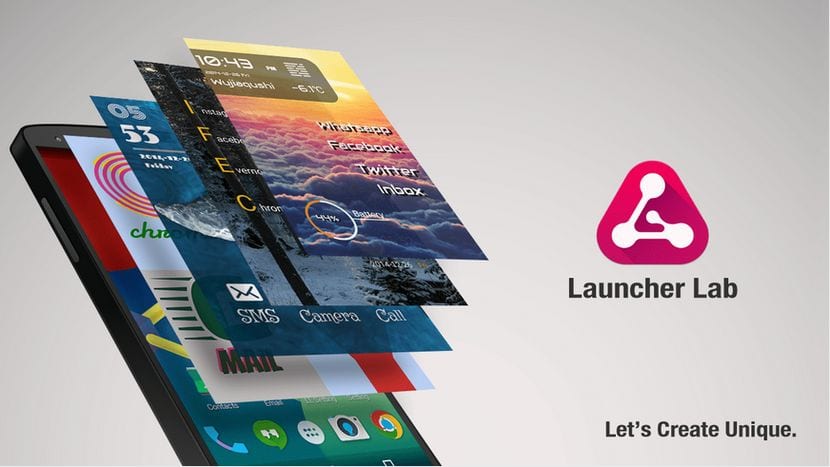प्रैक्टिकल वीडियो ट्यूटोरियल जिसमें मैं समझाता हूं कि कैसे करना है नोवा लॉन्चर में Google नाओ सक्षम करें, oo जो समान है, नोवा लॉन्चर होम स्क्रीन से दाईं ओर स्वाइप करके Google फ़ीड तक पहुंच सक्षम करें जैसा कि Google Pixels में होता है।
Este vídeo tutorial práctico lo he realizado por las muchas peticiones que me han llegado de los lectores de Androidsis y seguidores de la Comunidad Androidsis en Telegram, Youtube, Facebook y Twitter, y es que aunque para muchos de nosotros es un proceso extremadamente sencillo esto de habilitar Google Now en Nova Launcher, a muchos usuarios se ve que les cuesta un poco y necesitan un poquito de ayuda, así que ¡vamos allá!
पहला: नोवा लॉन्चर में Google नाओ को सक्षम करने के लिए आपको जो कुछ भी चाहिए उसे डाउनलोड करें
जैसा कि तर्कसंगत है, हमें सबसे पहले नोवा लॉन्चर के उपयोगकर्ताओं की आवश्यकता होगी, जो मेरे लिए और कई लोगों के लिए अब तक का सबसे अच्छा एंड्रॉइड एप्लिकेशन लॉन्चर है।
यहां इसका सीधा लिंक दिया गया है Google Play Store से नोवा लॉन्चर डाउनलोड करेंध्यान रखें कि मुझे नहीं पता कि नोवा लॉन्चर में Google नाओ को सक्षम करने के लिए भुगतान किया गया संस्करण होना आवश्यक है या नहीं, किसी भी स्थिति में, इन चरणों का पालन करें और यदि यह काम करता है तो मुझे इस पोस्ट की टिप्पणियों में छोड़ दें नोवा लॉन्चर का निःशुल्क संस्करण। (मैं इसे व्यक्तिगत रूप से या अपने पारिवारिक खातों से सत्यापित नहीं कर सकता क्योंकि मेरे पास नोवा लॉन्चर का प्रीमियम संस्करण है और यह परिवार साझाकरण फ़ंक्शन के साथ भी संगत है, हालांकि मैं कसम खाता हूं कि यह ऐप के मुफ्त संस्करण के साथ संगत है).
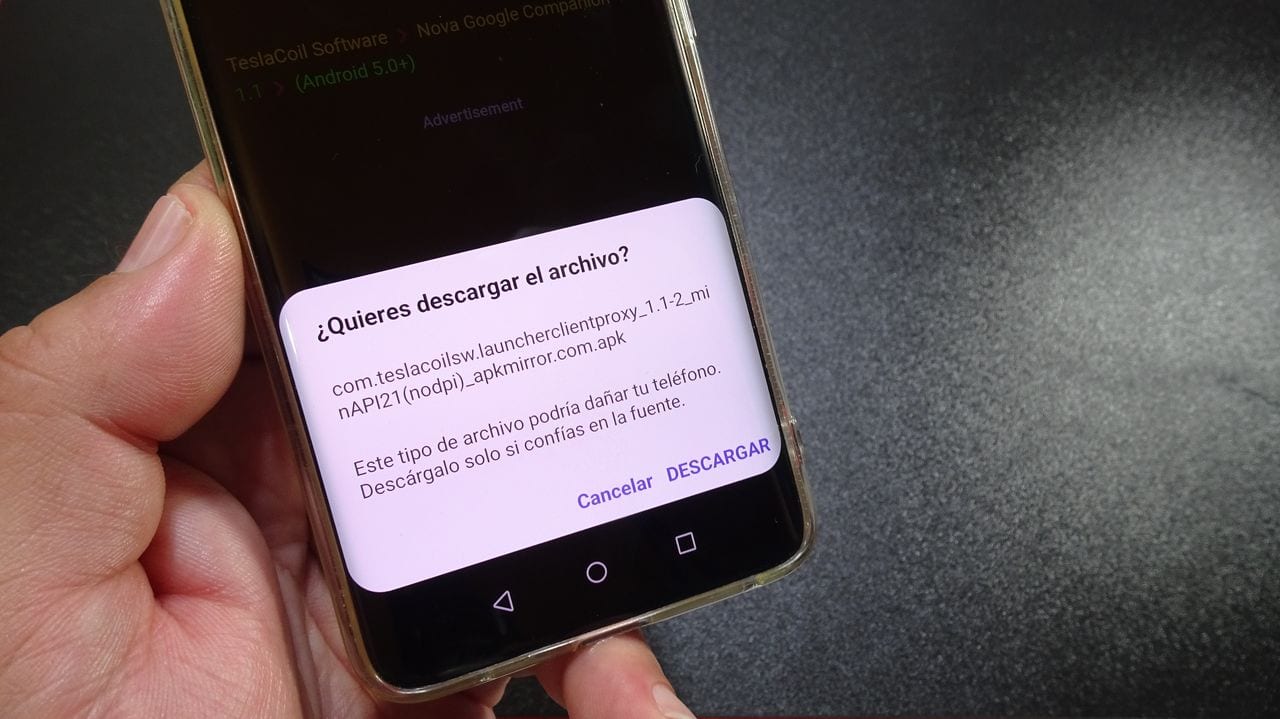
एक बार नोवा लॉक्नर स्थापित हो जाए या सत्यापित किया गया है कि हमने इसे इसके नवीनतम उपलब्ध संस्करण में अद्यतन कर दिया है, हमें केवल बाह्य रूप से एक एप्लिकेशन एपीके डाउनलोड करने की आवश्यकता होगी, जिसके साथ हम नोवा लॉन्चर में Google नाओ को सक्षम करने का जादू कर सकते हैं।
दूसरा: अज्ञात स्रोतों को सक्षम करें
इसे इंस्टॉल करने के लिए हमें अपने एंड्रॉइड की सेटिंग्स से कॉल किए गए विकल्प को सक्षम करना होगा अज्ञात उत्पत्ति या अज्ञात स्रोत एक विकल्प, जो एंड्रॉइड नौगट संस्करणों तक, सुरक्षा अनुभाग के भीतर था, जबकि एंड्रॉइड के बाद के संस्करणों में हमें उस एप्लिकेशन को अनुमति देनी होगी जिसके साथ हम एपीके फ़ाइल इंस्टॉल करना चाहते हैं।
यहां एक वीडियो है जिसमें मैं समझाता हूं आपके द्वारा उपयोग किए जाने वाले सिस्टम के संस्करण के आधार पर एंड्रॉइड पर अज्ञात स्रोतों को कैसे सक्षम करें:
तीसरा: एप्लिकेशन इंस्टॉल करें और इसे नोवा लॉन्चर सेटिंग्स से सक्रिय करें
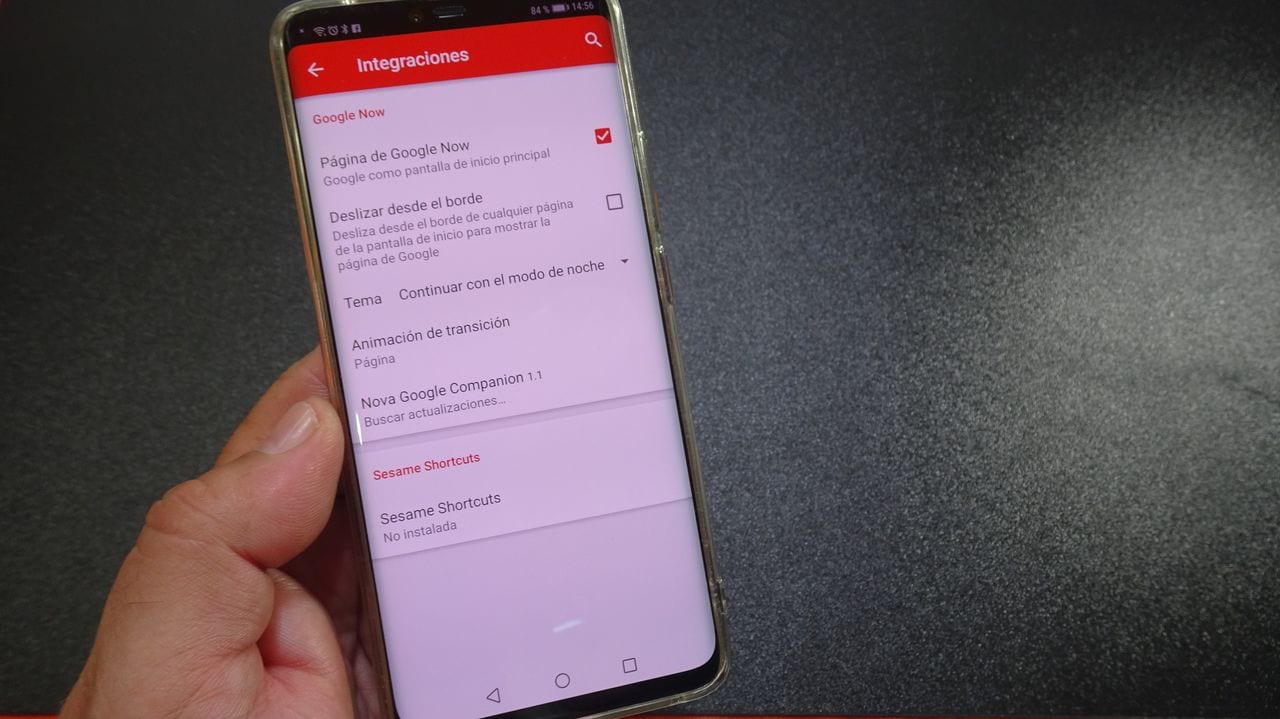
एपीके इंस्टॉल करने के बाद, हमें केवल नोवा लॉन्चर सेटिंग्स दर्ज करनी होगी, विशेष रूप से अनुभाग में एकीकरण और उस पर जाँच करके Google नाओ पेज विकल्प को सक्षम करें.
और बस, इसके साथ ही हमारे पास नोवा लॉन्चर में Google नाओ पहले से ही सक्षम होगा!
आसान सच?